Personalizar y mejorar Content Builder
Objetivos de aprendizaje
Después de completar esta unidad, podrá:
- Activar la colaboración de la compañía y configurar fichas para personalizar la interfaz Content Builder.
- Configurar fichas específicas en el editor de bloque de contenido.
- Ampliar la plataforma Content Builder con widgets de bloques personalizados.
Está organizado y sintiéndose cómodo con Content Builder. Echemos un vistazo a algunas formas en que puede personalizar y mejorar su experiencia de Content Builder.
Administrar personalizaciones de Content Builder
¿Desea activar o evitar el uso compartido de contenido en su compañía? ¿O bien personalizare qué fichas están disponibles en el editor para unidades de negocio específicas? En Marketing Cloud Engagement, navegue a Setup (Configuración). En Feature Settings (Configuración de funciones), haga clic en Content Builder, y Content Builder Settings (Configuración de Content Builder) a fin de acceder a estas opciones adicionales para la personalización de Content Builder. Con permisos de administrador, puede ajustar estas configuraciones para una unidad de negocio específica o todas las unidades de negocio.
Configuración |
Descripción |
|---|---|
Guardado automático de email |
Activar el guardado automático de todos los cambios realizados en el editor de email. |
En Colaboración de la compañía |
Activar el uso compartido de contenido entre todas kas unidades de negocio en la compañía |
Direcciones URL de archivos predecibles |
Activar direcciones URL predecibles para utilizar el nombre de archivo cargado como el final de la ruta URL para le archivo publicado. |
Configuración del editor |
Configurar la visibilidad de vistas y fichas del editor para esta unidad de negocio y unidades de negocio secundarias |
Configuración de grupos de bloques |
Configurar grupos de bloques y bloques personalizados para la unidad de negocio actual |
Compartir contenido con su compañía
Si tiene una cuenta de compañía, utilice esta configuración para permitir a los usuarios compartir contenido con todas las unidades de negocio existentes y futuras. ¿No desea ningún contenido compartido en su compañía? Desactive esta configuración para evitar el uso compartido de contenido de toda la compañía.
Configurar fichas en el editor
Las fichas predeterminadas en el editor de Content Builder incluyen Bloques, Contenido, Formato y Diseño. En Configuración del editor, puede activar o desactivar fichas específicas en el editor para unidades de negocio. También puede incluir fichas para modificación avanzada, como Vista de código (para Plantillas) y Vista de código (para Mensajes de email basados en plantilla). 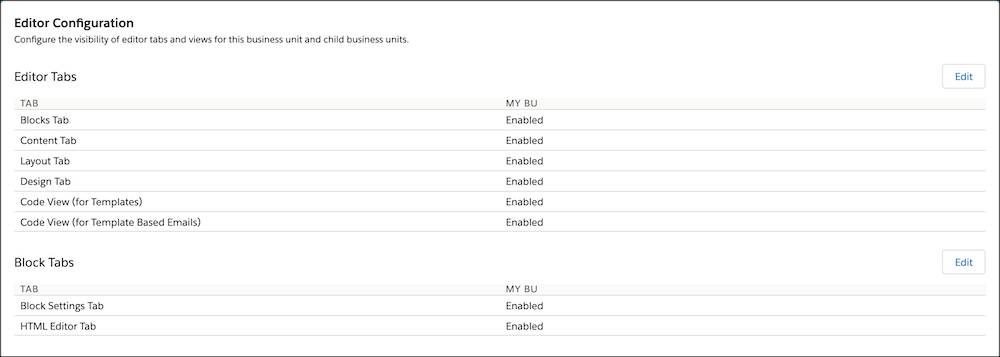
Configurar fichas para editor de bloque de contenido
Active fichas en bloques para unidades de negocio, incluyendo Contenido, Configuración de bloque y editor HTML. Utilice estas fichas para crear y configurar funciones para el bloque. Por ejemplo, active la ficha HTML para usuarios que saben cómo crear bloques desde HTML.
Crear widgets de bloque de contenido personalizados
¿Qué es un bloque de contenido? Es una parte de contenido HTML que puede crear utilizando el editor de Content Builder. Cree un bloque de contenido de forma individual o en un activo más grande, como un email o una página web. Content Builder incluye editores nativos, denominados widgets de bloque, que puede utilizar para crear y modificar el contenido del bloque. Cada bloque de contenido tiene un tipo que determina qué widget de bloque utilizar. Por ejemplo, el bloque de imágenes incluye widgets de Contenido, Entrega y Configuración de bloque.

Puede ampliar la plataforma Content Builder aún más con nuestro SDK de bloque del editor de Content Builder. Para proporcionar a sus usuarios una experiencia de modificación personalizada en el editor de Content Builder, puede desarrollar un widget de bloque con el SDK. Por ejemplo, en vez de utilizar el editor HTML WYSIWYG predeterminado en Marketing Cloud Engagement, puede ocultarlo y exponer un WYSIWYG externo, como QuillJS, mediante la creación de un widget de bloque para ello.
Puede alojar y ofrecer un widget de bloque como una página HTML desde cualquier parte y, luego, agregarlo como un componente de paquete instalado en Marketing Cloud Engagement. Cuando lo activa, el editor de Content Builder muestra el icono de bloque como un bloque personalizado disponible. Cuando el usuario arrastra el icono de bloque en el editor o modifica un bloque de contenido de este tipo creado antes, la página HTML del widget de bloque se muestra perfectamente en un iframe para su uso en su cuenta de Marketing Cloud Engagement.
¿Listo para crear contenido?
Su estrategia de contenido está lista y configuró Content Builder para alinearse con su estrategia. ¡Es tiempo de crear contenido y poner en marcha su plan de acción! Consulte el siguiente módulo en Funciones de Content Builder para profundizar más en los tipos de contenido que puede crear, cómo crear y modificar contenido y utilizar contenido dinámico. A continuación, explore cómo puede implementar su contenido en otros productos de Marketing Cloud Engagement, como Email Studio y CloudPages.
Recursos
- Ayuda de Salesforce: Administración de Content Builder
- Desarrollador de Salesforce: Ampliar Content Builder
- Trailhead: Funciones de Content Builder